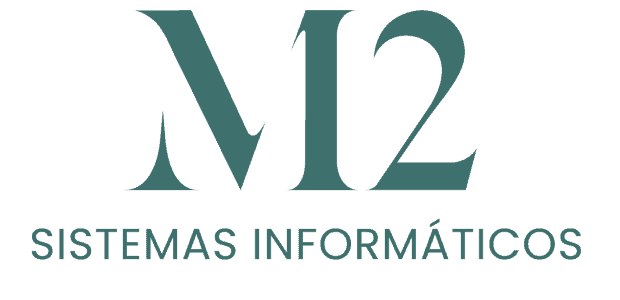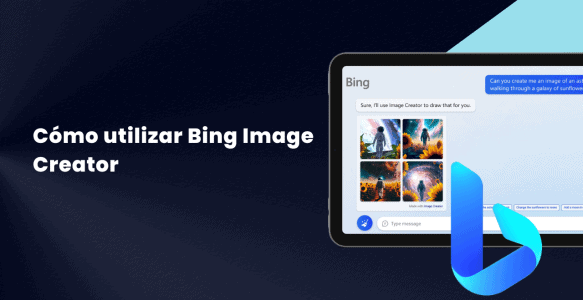Cómo utilizar Bing Image Creator (y por qué es mejor que nunca)
Es gratis, no hay lista de espera y ni siquiera necesitas usar Edge para acceder a él. Aquí encontrará todo lo que necesita saber para comenzar a utilizar el generador de arte con inteligencia artificial de Microsoft.
A medida que el uso de diferentes herramientas de inteligencia artificial (IA) se ha disparado en los últimos meses, hemos visto el desarrollo de la IA generativa brotar en los lugares más improbables. El lanzamiento de ChatGPT de OpenAI el otoño pasado llevó rápidamente a que Google, Microsoft y Meta crearan sus propios chatbots de IA con Bard , Bing Chat y Meta AI .
Junto con eso, Microsoft también lanzó un generador de imágenes de IA dentro de Bing que funciona con DALL-E 3, el último de los proyectos de OpenAI. Microsoft estaba usando una versión anterior de DALL-E para potenciar su creador de imágenes hasta que se incorporó DALL-E 3, que presenta una calidad de imagen mejorada, un procesamiento de indicaciones más preciso y detalles mejorados dentro de las imágenes.
Usar Bing Image Creator es posible a través de Bing Chat o directamente en el sitio web de la herramienta, y es tan fácil como chatear con un chatbot de IA como ChatGPT.
Cómo utilizar el nuevo Bing Image Creator
1. Vaya a Bing Image Creator e inicie sesión.
A diferencia de Bing Chat, no necesita Microsoft Edge para acceder a Bing Image Creator. Simplemente vaya a Bing.com/Create y haga clic en Unirse y crear para iniciar sesión en su cuenta de Microsoft y acceder al generador de imágenes.
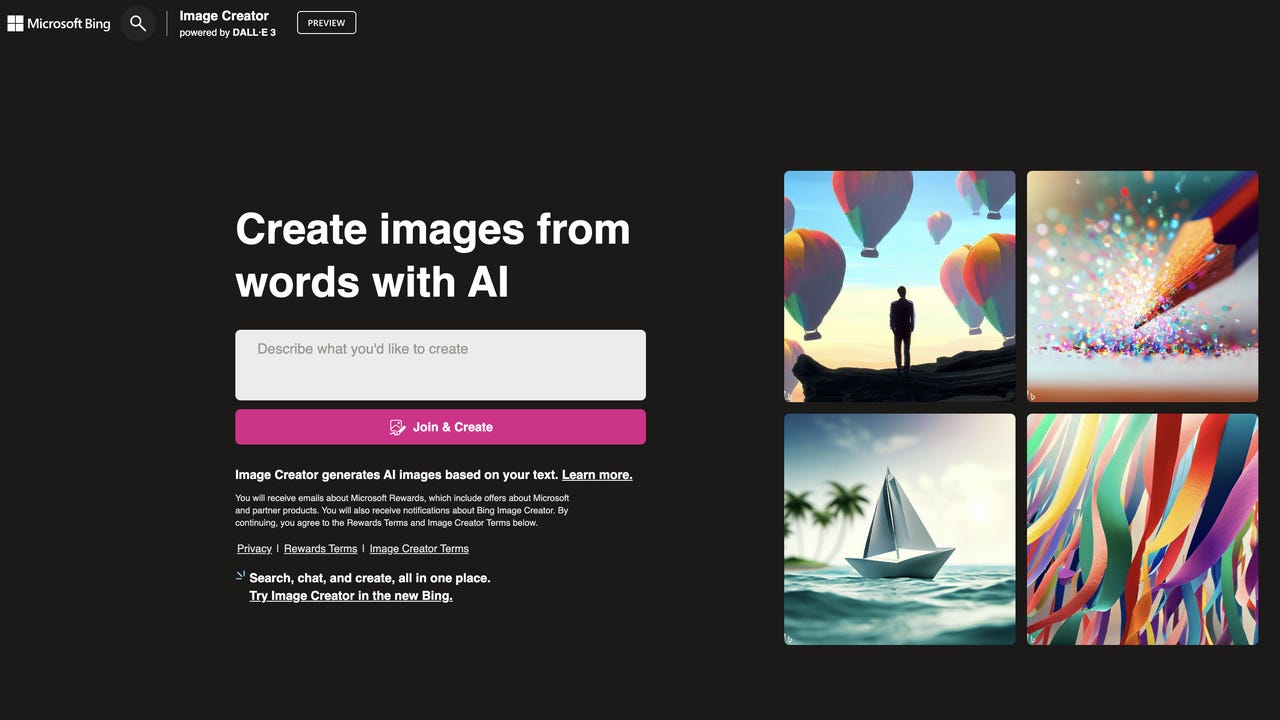
En la página de inicio de Bing Image Creator, haga clic en Unirse y crear.
2. Escribe lo que quieres crear
A continuación, ingrese una descripción de la imagen que desea que Bing cree para usted. Al igual que cuando utiliza un chatbot de IA, sea lo más descriptivo posible para garantizar que el resultado sea preciso.
Después de ingresar su mensaje en el área de texto, haga clic en Crear.
3. Ver tus resultados
Una vez que tus imágenes estén listas, es hora de comprobar los resultados. DALL-E y Bing’s Image Creator normalmente mostrarán cuatro imágenes generadas para cada mensaje.
Además: Cómo usar DALL-E 2 para convertir tus visiones en arte generado por IA
No siempre son excelentes, ya que los generadores de imágenes de IA gratuitos a menudo no son lo suficientemente avanzados para crear imágenes verdaderamente realistas, por lo que es posible que veas algunos errores en los detalles, como la posición de los dedos o los ojos de una persona, o las teclas del teclado de una computadora. Por ejemplo.
Como puede ver a continuación, las imágenes que se generaron capturan casi exactamente lo que le pedí a Bing Image Creator que hiciera. Pedirle a Bing que creara una imagen de un ave extinta fue un gran desafío ya que DALL-E 3 no está entrenado en muchas imágenes diferentes de Dodo Birds porque se extinguió en el siglo XVII. Hay algunas semejanzas con un pelícano y un tucán en las imágenes publicadas por Bing, pero son bastante precisas, en su mayor parte.
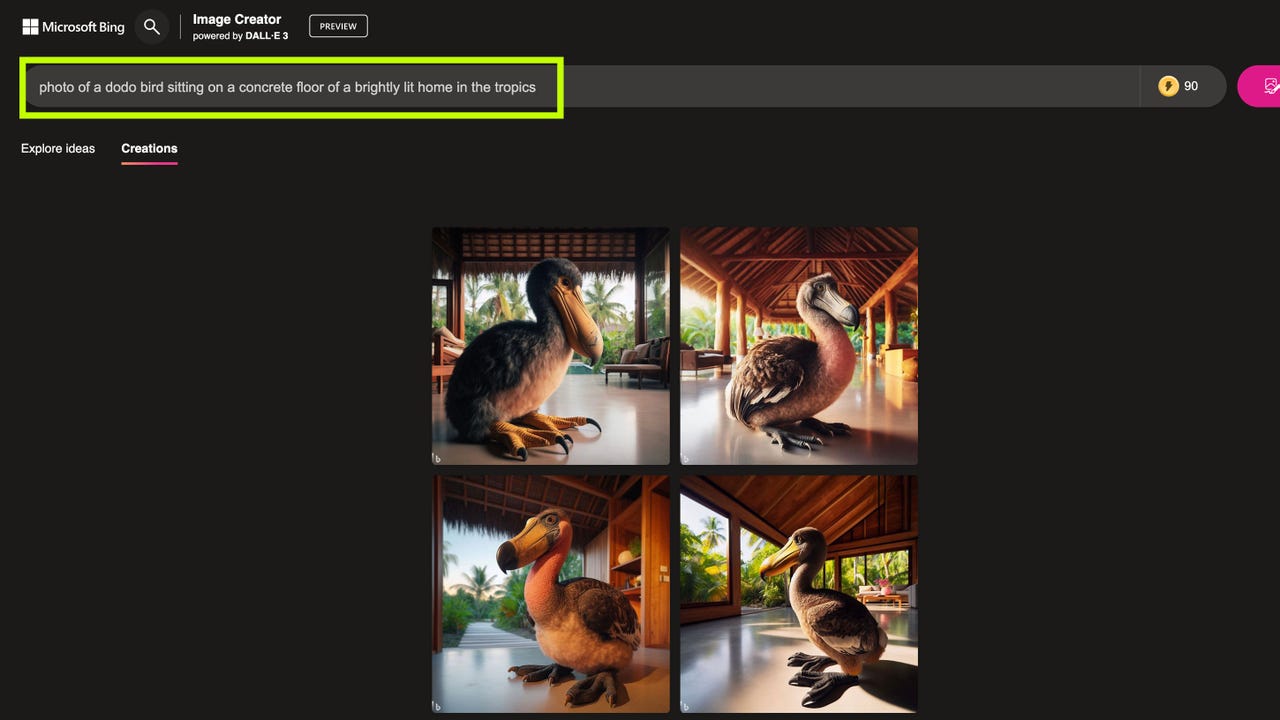
Los resultados de la vista previa de Bing Image Creator creados con el mensaje que ingresé (resaltado en la parte superior).
Captura de pantalla de María Díaz/ZDNET
4. Descargue su(s) imagen(es)
Después de mirar las imágenes generadas, decidí descargar la imagen a continuación. Simplemente hacer clic en una imagen la expandirá y le dará las opciones de Compartir , Guardar en su cuenta, Descargar o proporcionar comentarios . Vale la pena señalar que puedes descargar una, todas o ninguna de las imágenes.